Trong kỷ nguyên công nghệ số, việc giám sát và kiểm soát ngôi nhà thông minh đã trở thành một nhu cầu thiết yếu. Từ việc theo dõi nhiệt độ, độ ẩm, mức tiêu thụ năng lượng cho đến tình trạng hoạt động của các thiết bị, một hệ thống giám sát hiệu quả giúp bạn quản lý ngôi nhà thông minh một cách chủ động và thông minh hơn. Tuy nhiên, với vô vàn tùy chọn như Prometheus, Home Assistant, Grafana hay InfluxDB, việc xây dựng một giải pháp toàn diện và tối ưu có thể khá phức tạp. Bài viết này sẽ hướng dẫn bạn cách thiết lập một hệ thống giám sát nhà thông minh mạnh mẽ bằng cách kết hợp InfluxDB để lưu trữ dữ liệu, Home Assistant để thu thập thông tin từ các cảm biến, và Grafana để trực quan hóa dữ liệu thành các biểu đồ đẹp mắt và dễ hiểu. Dù quá trình này đòi hỏi sự kiên nhẫn và một chút kiến thức kỹ thuật, phần thưởng là một bảng điều khiển thời gian thực hoàn hảo, mang lại cái nhìn sâu sắc và toàn diện về ngôi nhà của bạn.
Chúng tôi đã triển khai toàn bộ hệ thống này trên TrueNAS bằng cách sử dụng các image chính thức của từng ứng dụng. Để thu thập dữ liệu vào InfluxDB, Telegraf được cài đặt trên máy Mac, đóng vai trò như một bộ thu thập thông tin. Sau đó, tất cả dữ liệu từ InfluxDB sẽ được đọc bởi Grafana, nơi các truy vấn được viết bằng InfluxQL để tạo ra các biểu đồ và dashboard trực quan, hiển thị các khía cạnh khác nhau của ngôi nhà thông minh trong thời gian thực.
Thiết Lập Nền Tảng: InfluxDB và Telegraf
InfluxDB 2.0: Bước Khởi Đầu Thách Thức
Thiết lập InfluxDB thường được xem là phần khó khăn nhất trong toàn bộ quy trình, đặc biệt với những thay đổi đáng kể trong phiên bản 2.0. Về cơ bản, InfluxDB đã chuyển từ việc chấp nhận nhiều định dạng dữ liệu khác nhau sang chỉ hỗ trợ một định dạng cụ thể – định dạng Telegraf. Thay đổi này, dù được biện minh là để tối giản hóa sự hỗ trợ, đồng nghĩa với việc bạn không còn có thể sử dụng các công cụ như Graphite hay SNMP trực tiếp. Đây là một sự cải tiến tích cực nhưng cũng khiến nhiều thông tin hướng dẫn trực tuyến trở nên lỗi thời. Trong quá trình thiết lập InfluxDB, một API token quan trọng sẽ được hiển thị. Hãy đảm bảo lưu trữ API token này ở nơi an toàn, vì bạn sẽ cần sử dụng nó nhiều lần sau này.
Việc cài đặt container và cấu hình tổ chức, tài khoản của bạn tương đối dễ dàng. Tuy nhiên, việc làm cho Telegraf hoạt động mới là phần khó khăn nhất. Trong trường hợp của chúng tôi, sau khi thêm một thiết bị Telegraf vào InfluxDB, hệ thống đã cung cấp API token và một lệnh để chạy trong terminal nhằm bắt đầu chia sẻ dữ liệu. Lệnh này có dạng như sau:
telegraf --config http://192.168.1.5:30115/api/v2/telegrafs/0e9f980bb8fdd000Tuy nhiên, lệnh này đã không hoạt động như mong đợi. Sau khi sử dụng wget để tải và kiểm tra tệp cấu hình, chúng tôi phát hiện ra rằng nó đang chia sẻ dữ liệu đến địa chỉ 192.168.1.1, vốn là gateway mặc định và rõ ràng là không chính xác. Chúng tôi đã sửa đổi cấu hình để thêm tính năng thu thập thông tin CPU và thay đổi địa chỉ IP thành 192.168.1.5. Sau đó, chúng tôi chạy lại lệnh nhưng trỏ nó đến cấu hình cục bộ đã tải xuống và sửa đổi. Lần này, mọi thứ hoạt động trơn tru, và dữ liệu từ máy Mac đã bắt đầu được thu thập.
Nếu bạn muốn xem danh sách các plugin mà Telegraf có thể thu thập dữ liệu, hãy truy cập kho lưu trữ GitHub chính thức của Telegraf. Mỗi plugin đều có một cấu hình mặc định mà bạn có thể sao chép và dán vào tệp cấu hình Telegraf tổng thể của mình, sau đó dữ liệu sẽ tự động được chia sẻ với máy chủ InfluxDB của bạn. Bạn hoàn toàn có thể kiểm tra dữ liệu và tạo dashboard ngay trong InfluxDB nếu muốn, nhưng mục tiêu của chúng tôi là chuyển toàn bộ quá trình trực quan hóa sang Grafana.
Tích Hợp Home Assistant Với InfluxDB
Bước tiếp theo là thiết lập Home Assistant để xuất dữ liệu của nó sang InfluxDB. Cần lưu ý rằng tích hợp của Home Assistant với InfluxDB hiện là một tích hợp cũ (legacy integration), nghĩa là nó chỉ được kiểm soát thông qua tệp cấu hình YAML. Bạn sẽ cần sửa đổi tệp configuration.yaml của Home Assistant và thêm cấu hình cho InfluxDB2. Bạn có thể tìm thấy hướng dẫn chi tiết về cách thực hiện và những gì bạn cần thêm tùy thuộc vào thiết lập của mình tại đây. Các bước cần thực hiện để sửa đổi tệp này sẽ khác nhau tùy thuộc vào cách bạn chạy Home Assistant (ví dụ: trên Raspberry Pi, Docker, hoặc TrueNAS).
Khi bạn đã cấu hình mọi thứ và có thể thấy dữ liệu của mình hiển thị trong InfluxDB, bạn đã sẵn sàng chuyển sang bước thiết lập Grafana để trực quan hóa.
Trực Quan Hóa Dữ Liệu Với Grafana
Kết Nối Grafana Với InfluxDB: Đơn Giản Hơn Bạn Tưởng
Việc đưa Grafana vào hoạt động tương đối dễ dàng hơn nhiều, vì bạn chỉ cần trỏ nó đến InfluxDB. Trong Grafana, hãy điều hướng đến mục Data sources (Nguồn dữ liệu), tìm kiếm InfluxDB, thêm nó và sau đó điền các chi tiết kết nối cho InfluxQL. Các thông tin bạn cần cung cấp bao gồm:
- URL: Đây là địa chỉ mà bạn sử dụng để truy cập InfluxDB.
- Database: Đây là tên của tổ chức (organization) bạn đã tạo trong InfluxDB.
- Username: Tên người dùng của bạn.
- Password: API token mà bạn đã nhận được khi thiết lập InfluxDB.
Bạn có thể bỏ qua mọi thông tin còn lại. Sau khi điền đầy đủ, hãy nhấp vào Save & test (Lưu & kiểm tra). Nếu mọi thứ được cấu hình đúng, Grafana sẽ kết nối thành công với InfluxDB, và bạn đã sẵn sàng bắt đầu tạo các biểu đồ trực quan của mình.
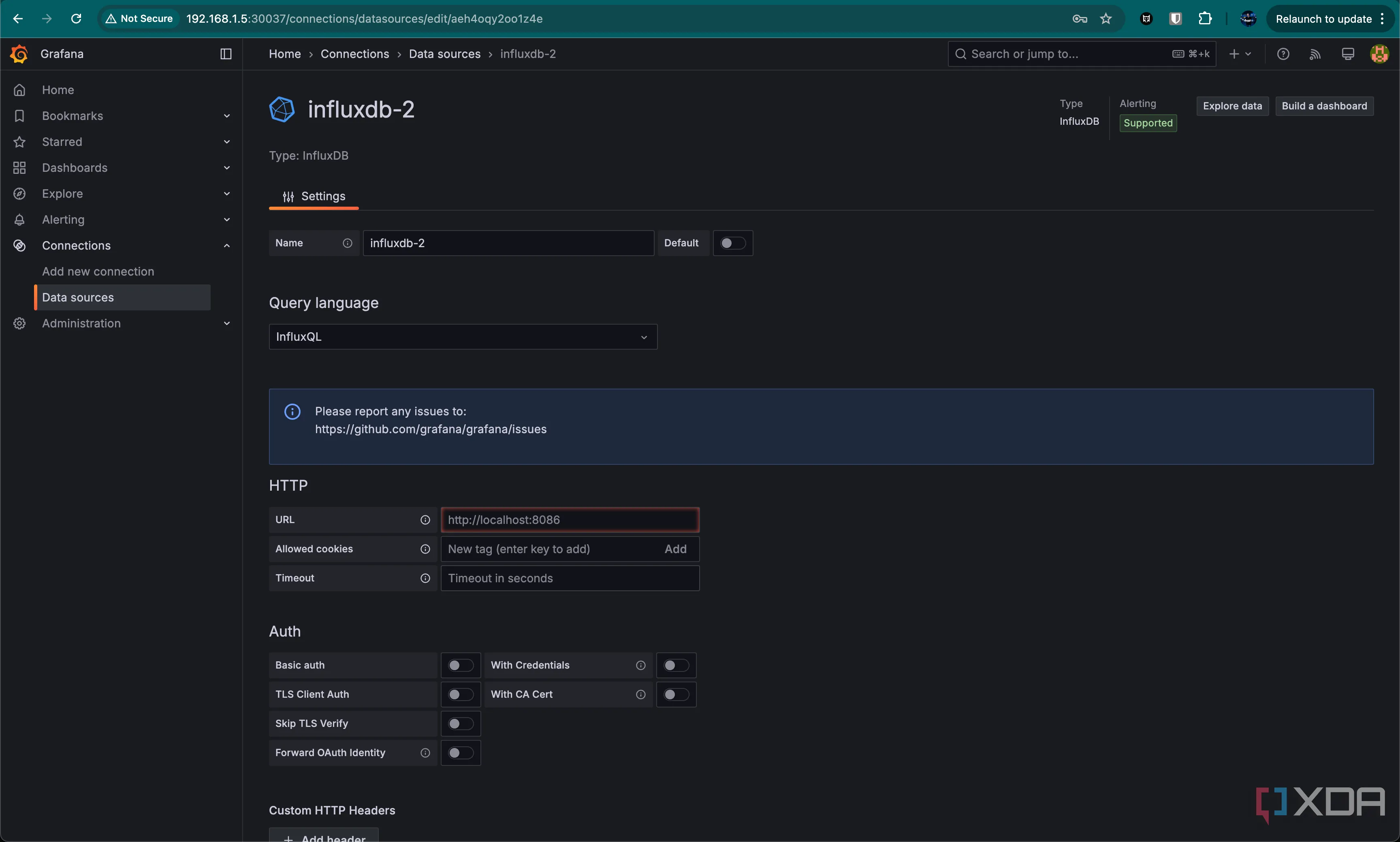 Giao diện thêm nguồn dữ liệu InfluxDB vào Grafana, hiển thị các trường cài đặt kết nối.
Giao diện thêm nguồn dữ liệu InfluxDB vào Grafana, hiển thị các trường cài đặt kết nối.
Tạo Dashboard Đầu Tiên: Hiển Thị Dữ Liệu Thông Minh
Bắt Đầu Với Query Builder Của InfluxQL
Có rất nhiều mẫu dashboard đẹp mắt có sẵn cho Grafana mà bạn có thể sử dụng, nhưng chúng ta sẽ bắt đầu với việc tạo một số biểu đồ cơ bản để bạn làm quen với cách tự xây dựng chúng. Để bắt đầu, hãy truy cập tab Explore (Khám phá) ở bên trái.
Grafana sử dụng một trình xây dựng truy vấn (query builder) khi bạn làm việc với InfluxQL, cho phép bạn dễ dàng chọn các đối tượng và trường dữ liệu muốn đọc, thay vì phải tự viết tất cả các truy vấn. Chúng ta sẽ tạo một biểu đồ phần trăm lưu trữ tương tự như biểu đồ mà chúng tôi đang sử dụng trong dashboard của mình, nơi dữ liệu được thu thập từ máy Mac bằng Telegraf, chuyển đến InfluxDB và sau đó được đọc bởi Grafana.
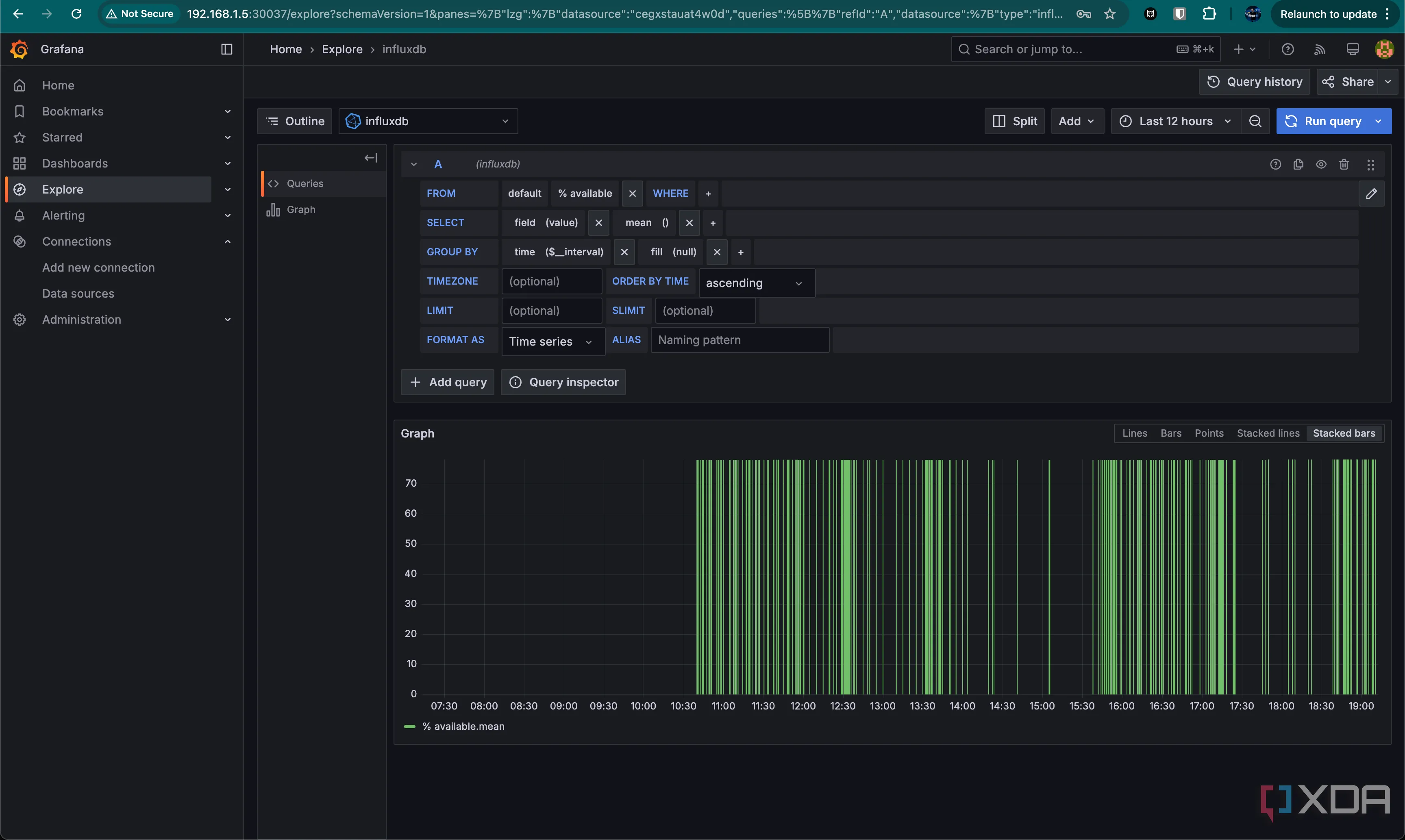 Giao diện trình xây dựng truy vấn InfluxQL trong Grafana, minh họa cách chọn trường dữ liệu và bộ lọc.
Giao diện trình xây dựng truy vấn InfluxQL trong Grafana, minh họa cách chọn trường dữ liệu và bộ lọc.
Trong trình xây dựng truy vấn, bạn có thể chọn những gì bạn muốn đọc, từ đâu và thêm các điều kiện lọc. Trong trường hợp này, mọi thứ khá đơn giản, vì chúng tôi chỉ cần đọc trường “% remaining” (phần trăm còn lại), và máy Mac là thiết bị duy nhất đang báo cáo dữ liệu này. Nếu có các thiết bị khác cũng báo cáo, chúng ta sẽ cần chỉ định thêm thiết bị cụ thể.
Khi truy vấn đã sẵn sàng, hãy nhấp vào Add (Thêm) ở trên cùng và thêm nó vào một dashboard mới. Hãy đặt tên cho dashboard của bạn nếu được yêu cầu, và bạn sẽ thấy biểu đồ vừa tạo ở góc trên bên trái. Bây giờ, chúng ta sẽ sửa đổi biểu đồ này bằng cách di chuột qua nó, nhấp vào biểu tượng ba chấm ở góc trên bên phải, và chọn Edit (Chỉnh sửa).
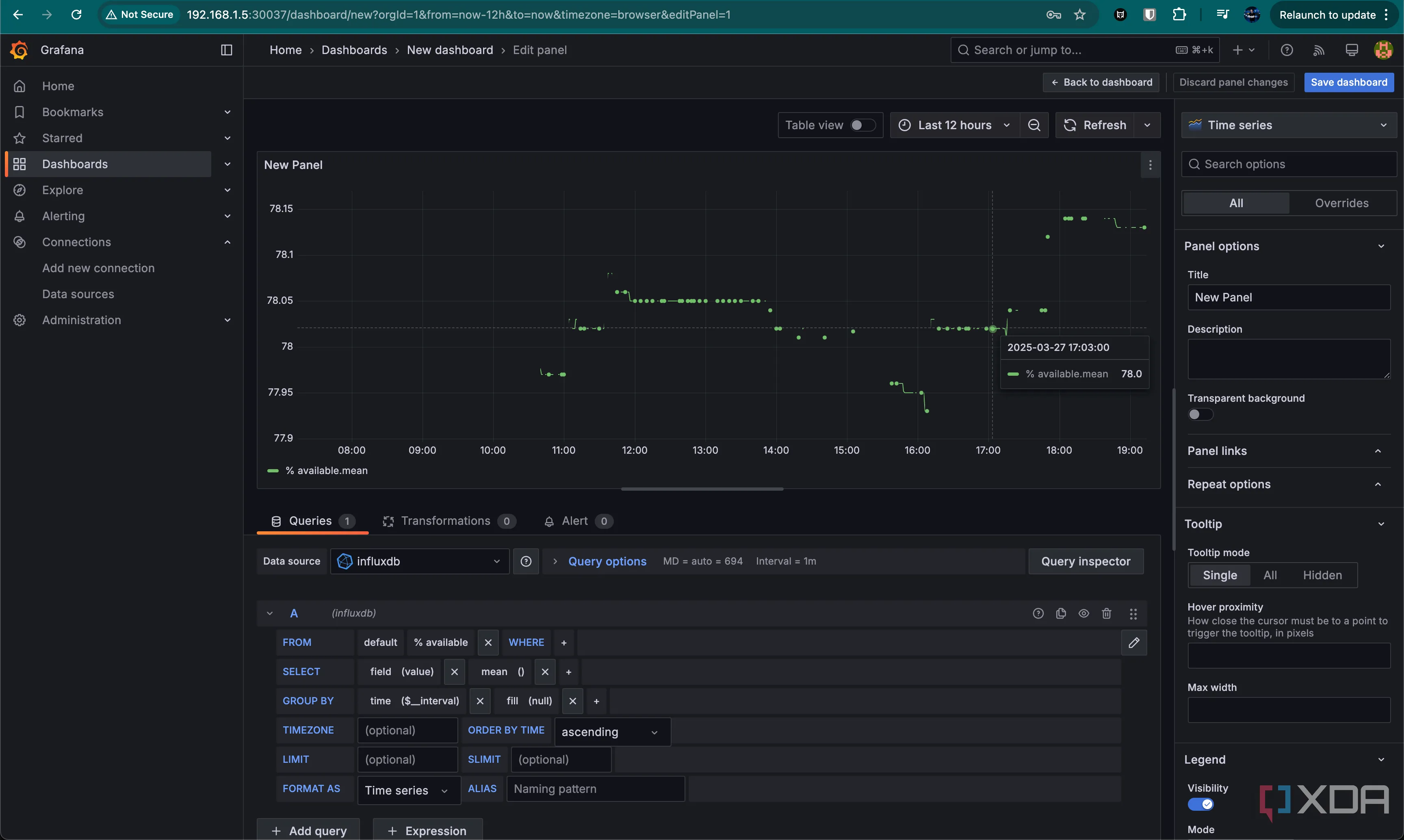 Cửa sổ chỉnh sửa biểu đồ trong Grafana, hiển thị các tùy chọn tùy chỉnh và thiết lập hiển thị.
Cửa sổ chỉnh sửa biểu đồ trong Grafana, hiển thị các tùy chọn tùy chỉnh và thiết lập hiển thị.
Tùy Chỉnh Biểu Đồ Gauge Đẹp Mắt
Hiện tại, biểu đồ chỉ hiển thị các giá trị đọc chính xác tại các thời điểm cụ thể về dung lượng lưu trữ còn lại trên máy Mac của bạn. Trông nó không thực sự đẹp mắt, nhưng chúng ta sẽ thay đổi điều đó. Ở góc trên bên phải, hãy nhấp vào Time series (Chuỗi thời gian) và bạn sẽ thấy vô số tùy chọn khác. Hãy thay đổi loại biểu đồ thành Gauge (Đồng hồ đo), và ngay lập tức, nó sẽ trông đẹp hơn đáng kể.
Với các bước trên, bạn có thể đặt một tiêu đề và biểu đồ này đã hoàn toàn có thể sử dụng được trên dashboard của mình. Tuy nhiên, chúng ta sẽ thực hiện một thay đổi nhỏ để nó trông chuyên nghiệp và trực quan hơn. Cuộn xuống menu bên phải và tìm đến phần Thresholds (Ngưỡng). Thay đổi tùy chọn từ Absolute (Tuyệt đối) sang Percentage (Phần trăm), sau đó thay đổi các giá trị phần trăm. Chúng tôi đã đặt các ngưỡng ở 10%, 20% và 30%.
Điều này đã cải thiện đáng kể, nhưng có một vấn đề: màu sắc có lẽ nên được hoán đổi. Hiện tại, màu chủ đạo của đồng hồ đo được chọn dựa trên ngưỡng mà giá trị đang nằm trong đó.
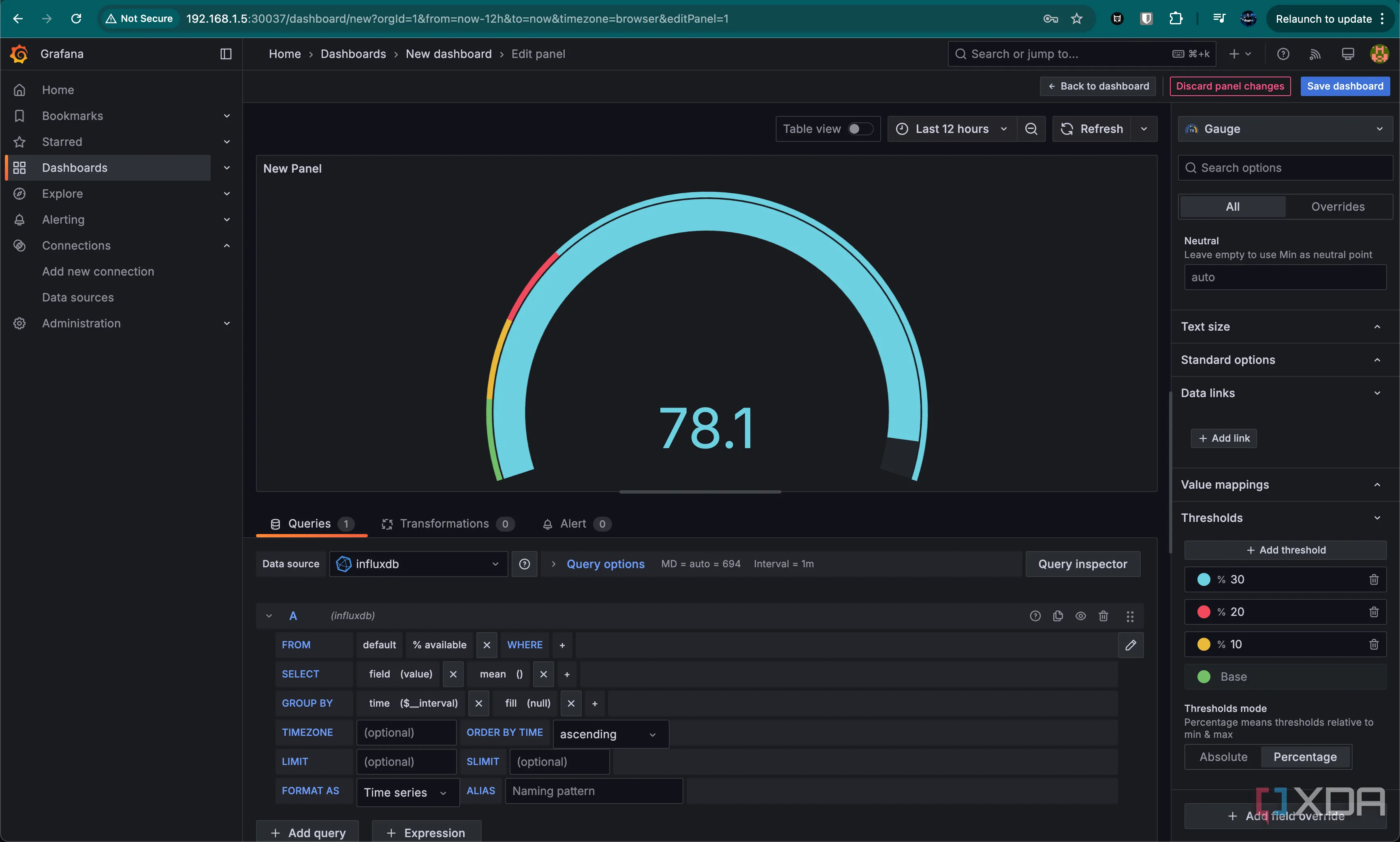 Các bước tạo biểu đồ dạng kim (Gauge) trong Grafana, điều chỉnh ngưỡng phần trăm và màu sắc.
Các bước tạo biểu đồ dạng kim (Gauge) trong Grafana, điều chỉnh ngưỡng phần trăm và màu sắc.
May mắn thay, đây là một lỗi dễ khắc phục! Nhấp vào biểu tượng màu sắc bên cạnh mỗi phần trăm và chỉ cần hoán đổi thứ tự của chúng. Đồng hồ đo của bạn bây giờ sẽ có màu xanh lá cây (giả sử bạn đang ở trên ngưỡng 30%), và các màu sắc đại diện cho các ngưỡng phần trăm sẽ trở nên trực quan và tự nhiên hơn.
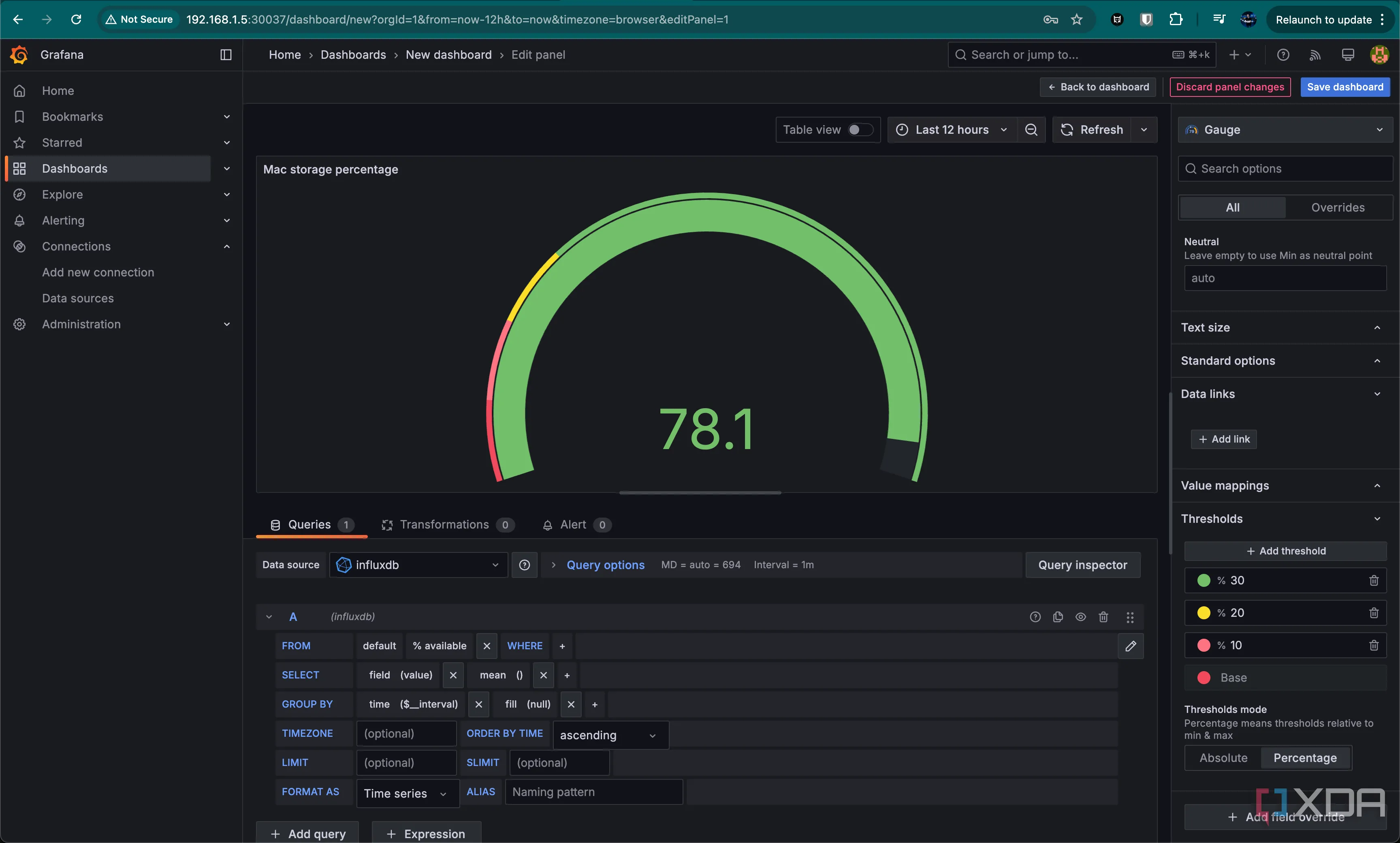 Biểu đồ dạng kim (Gauge) đã hoàn thiện trong Grafana, hiển thị mức lưu trữ với các màu sắc ngưỡng.
Biểu đồ dạng kim (Gauge) đã hoàn thiện trong Grafana, hiển thị mức lưu trữ với các màu sắc ngưỡng.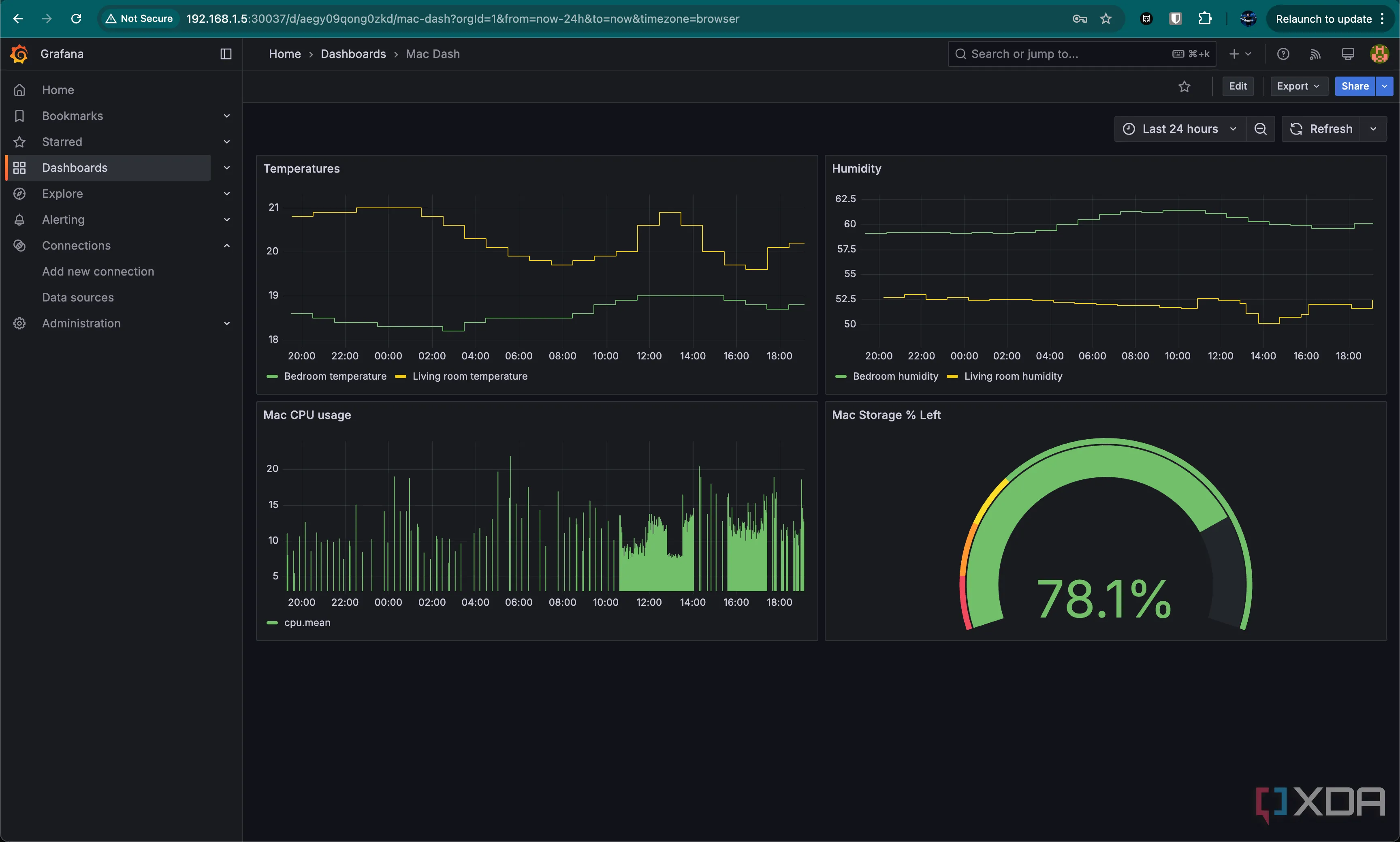 Bảng điều khiển Grafana tổng quan, hiển thị mức sử dụng CPU, dung lượng lưu trữ Mac và nhiệt độ, độ ẩm phòng ngủ, phòng khách.
Bảng điều khiển Grafana tổng quan, hiển thị mức sử dụng CPU, dung lượng lưu trữ Mac và nhiệt độ, độ ẩm phòng ngủ, phòng khách.
Trực Quan Hóa Dữ Liệu: Giá Trị Vượt Trội Cho Nhà Thông Minh
Mặc dù đây chỉ là một biểu đồ cơ bản, nhưng vô số dashboard khác đã được thiết kế để chấp nhận mọi loại dữ liệu đầu vào, giúp bạn trực quan hóa toàn bộ ngôi nhà thông minh của mình. Với sự phát triển mạnh mẽ của Home Assistant, việc trang bị thêm các cảm biến thông minh và kết nối chúng vào hệ thống sẽ mở ra những khả năng gần như vô tận. Tất cả dữ liệu này có thể được chuyển vào InfluxDB và hiển thị trên Grafana để tạo ra các dashboard tuyệt vời, cung cấp cái nhìn tổng quan về môi trường sống của bạn.
Cá nhân chúng tôi có thể nghiêng về việc sử dụng dashboard của Home Assistant cho hầu hết các nhu cầu trực quan hóa đơn giản. Tuy nhiên, sức mạnh mà Grafana mang lại là gần như không thể sánh bằng. Có quá nhiều điều bạn có thể làm với nó, và việc thiết lập hệ thống này là một quá trình đáng giá một khi bạn làm chủ được nó. Mặc dù một số dịch vụ có thể phức tạp khi cấu hình, đổi lại bạn sẽ có được sự kiểm soát toàn diện. Bạn thậm chí có thể thiết lập khóa API trong Grafana để Home Assistant có thể đọc dữ liệu từ đó, và sau đó thêm các biểu đồ của bạn dưới dạng đối tượng camera trong Home Assistant để hiển thị trên dashboard của mình. Trong khi Home Assistant có thể tạo biểu đồ dữ liệu cho bạn, Grafana mang lại nhiều tùy chọn linh hoạt và mạnh mẽ hơn đáng kể.
Dù bạn chọn giải pháp nào, chúng tôi thực sự khuyến nghị bạn nên thiết lập một dịch vụ trực quan hóa dữ liệu cho ngôi nhà thông minh của mình. Bạn có thể xem mọi thứ ở một nơi duy nhất và thiết lập cảnh báo thông qua Home Assistant nếu có điều gì đó không ổn. Chẳng hạn, bạn có thể nhận thông báo nếu độ ẩm trong phòng quá cao, và thậm chí có thể tích hợp một máy hút ẩm tương thích với Home Assistant để tự động hóa hoàn toàn quá trình này.
Xây dựng một ngôi nhà thông minh là một hành trình dài và đầy thử thách, nhưng nó cũng là một hành trình vô cùng bổ ích một khi bạn đã bắt đầu khám phá. Bạn đã thử giải pháp này chưa? Hãy chia sẻ kinh nghiệm của bạn dưới phần bình luận!